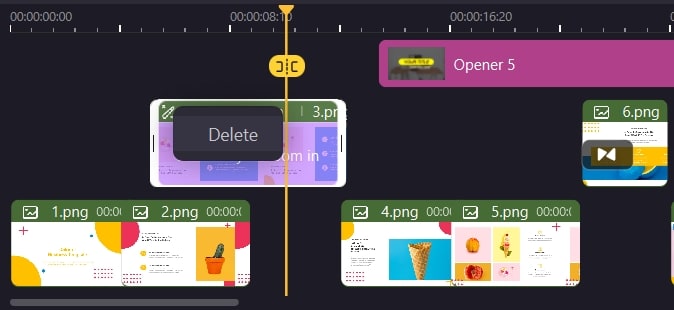Guida Utente
Come usare Wondershare DemoCreator? Guarda la guida qui sotto.
Disponibile per:
Guida Utente
-
Nuova Modalità Demo
-
Per Iniziare
-
Registrazione video
-
Registrazione audio
-
Editing video
-
Editing audio
-
Effetti DemoCreator
-
Esporta e condividi
-
Scorciatoie da Tastiera
FAQ
Seguici sui social media
-- tieniti aggiornato su tutte le novità di DemoCreator
Motion Effects
Motion Effects consiste nell'aggiungere fotogrammi chiave programmati a uno o più elementi specifici per un'animazione veloce.
In questa sezione, imparerai a:
- Aggiungere Motion Effect
- Eliminare Motion Effect
1. Aggiungere Motion Effects
Nel pannello Strumenti a sinistra, passa alla scheda Effetto e seleziona la categoria Movimento. Passa il mouse sull'effetto di movimento per ottenere un'anteprima, quindi trascina quello che ti piace sulla timeline dei tuoi file multimediali.
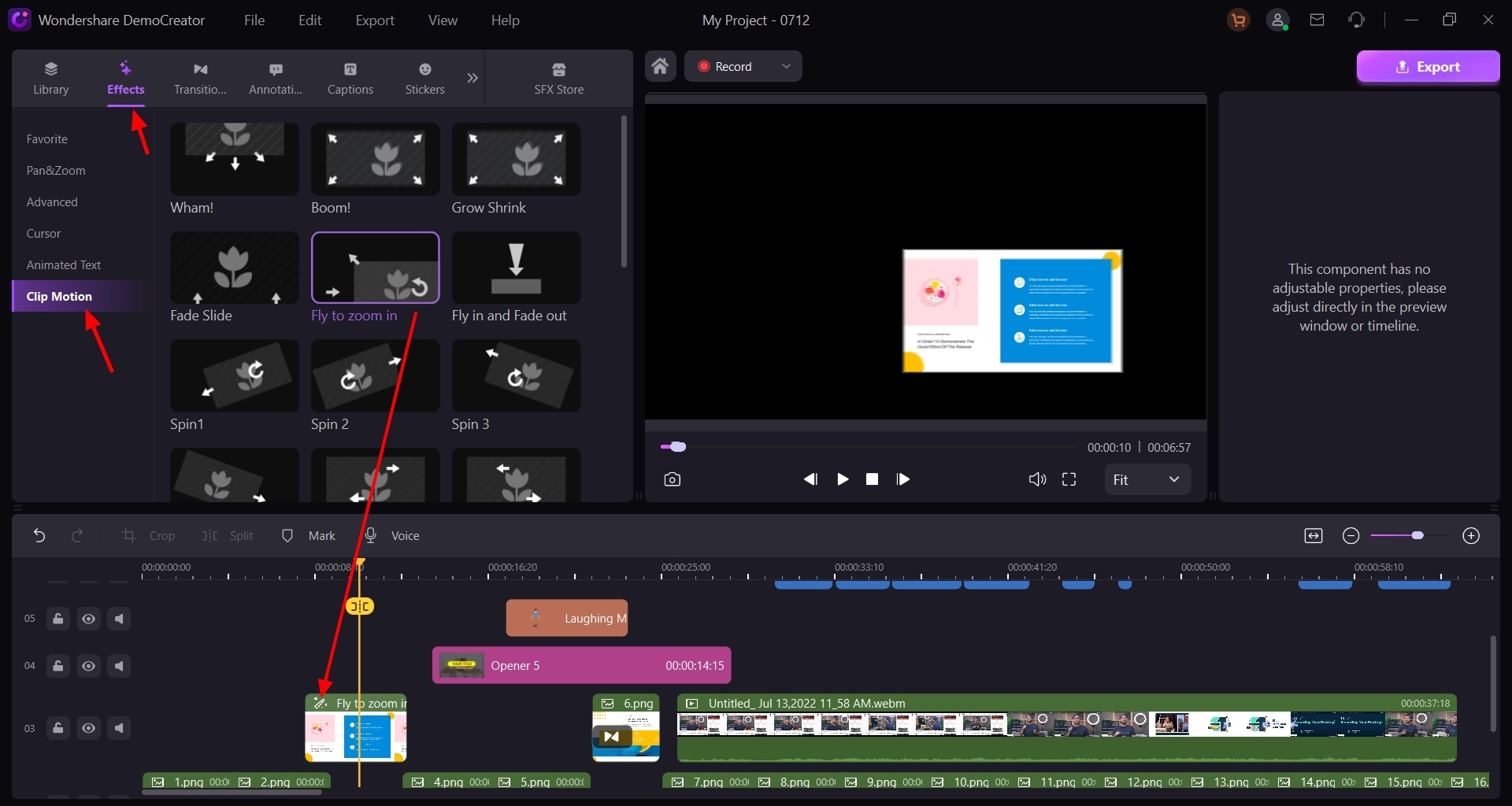
2. Elimina Effetti di Transizione
Per eliminare gli effetti, fai clic con il pulsante destro del mouse sul file multimediale di destinazione con l'effetto di movimento, quindi scegli Elimina animazione.